SDカードのフォーマットを実行することで、SDカード内のデータを全部消去することができます。データ消去以外に、SDカードのファイルシステムを変更することもできます。そして、SDカードのフォーマットエラーを解決する有効な対策の一つです。この記事では、WindowsとMacのパソコンでSDカードをフォーマットする方法を紹介します。
WindowsでSDカードをフォーマットする方法
方法1.エクスプローラでSDカードをフォーマットする
ステップ1.SDカードをパソコンに接続し、PCがSDカードを認識したことはエクスプローラで確認します。
ステップ2.SDカードを右クリックしてフォーマットを選択します。
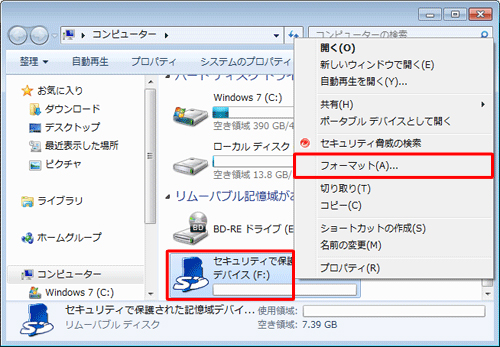
ステップ3.任意で「ボリュームラベル」に名前を入力し、「開始」をクリックします。 フォーマットの変更は「ファイルシステム」からフォーマットを変更し、「開始」をクリックます。
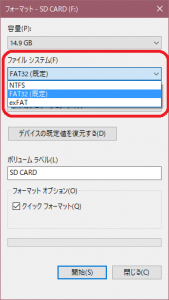
方法2.「ディスクの管理」でSDカードをフォーマットする
ステップ1.Windows(スタート)ボタンを右クリックして「ディスクの管理」を選択します。
ステップ2.フォーマットしたいSDカードのドライブを右クリックして「フォーマット」をクリックします。
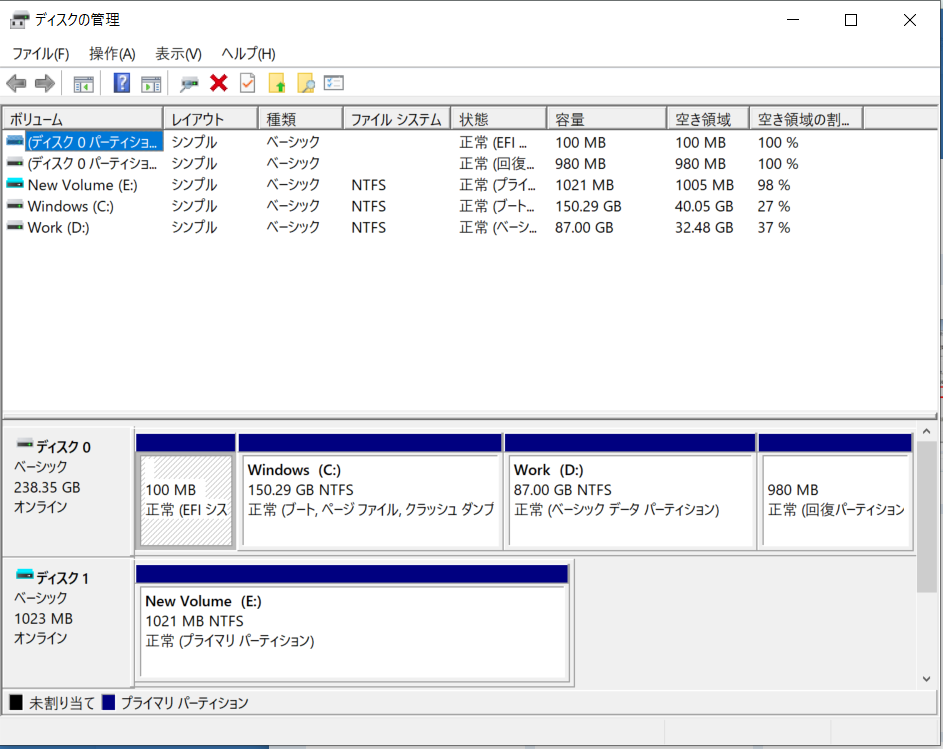
ステップ3.ポップアップウィンドウでSDカードの「ボリュームラベル」と「ファイルシステム」を選択して「OK」をクリックします。
注:アロケーションユニットサイズをどのように設定すればいいのかが分からない場合は「規定値」のままで大丈夫です。
Mac OSX でSDカードをフォーマットする
ステップ1.「アプリケーション」フォルダーの「ユーティリティ」ディスクユーティリティを開きます。対象のSDカードを選択し、「消去」をクリックします。
ステップ2.下記のような画面が表示されますので、”フォーマット”にファイルシステムを選択します。”名前”については任意に設定してください。
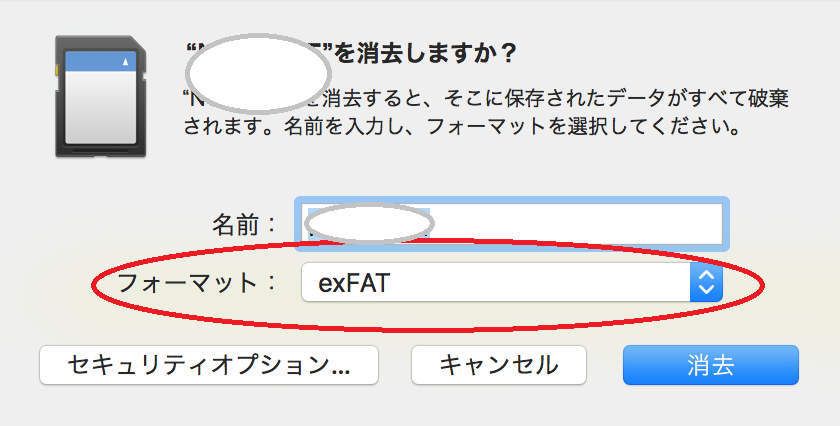
ステップ3.「消去」をクリックします。消去プロセスが終了後、「完了」をクリックします。
フォーマットしたSDカードからデータを救出する方法
SDカードをフォーマットすると、SDカードの状態が一新されます。その中に保存されているデータも全部消去されます。もしデータのバックアップがない場合に重量なファイルや写真などがフォーマットによって消えてしまった場合、復元する可能性はありますか?
答えは「あります」。専門のデータ復元ツールを利用すれば、簡単に復元できます。次の内容はBitwarというデータ復元ソフトでSDカードをスキャンし、紛失したデータを復旧する方法を紹介します。ご興味があれば、下のボタンをクリックして、無料ダウンロードしてください。
ステップ1.SDカードをパソコンに接続し、ソフトを起動し、復元したいSDカードを選択します。
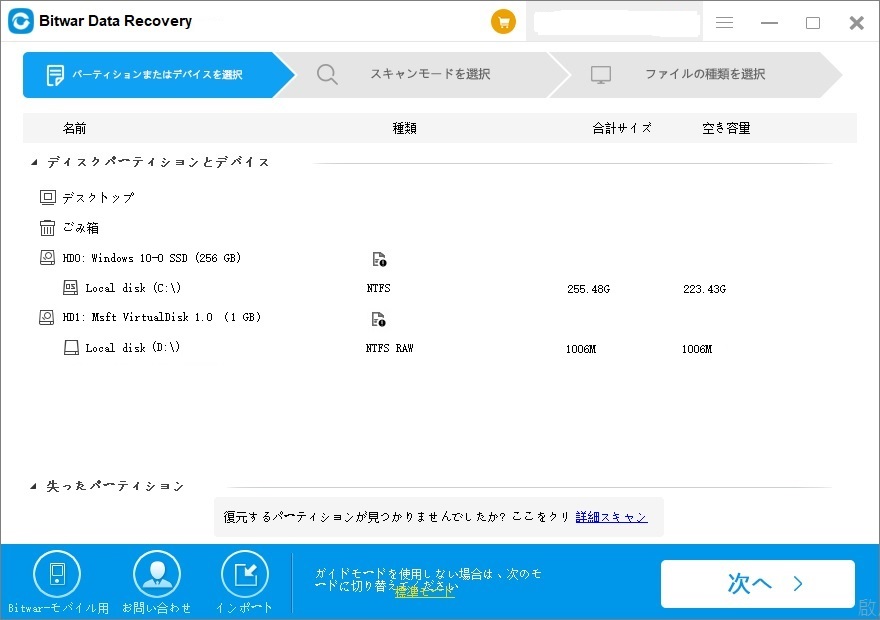
ステップ2.スキャンモードとファイルの種類を選択します。クイックスキャンを実行した後、目的のファイルが見つからない場合、またディープスキャンを試してください。
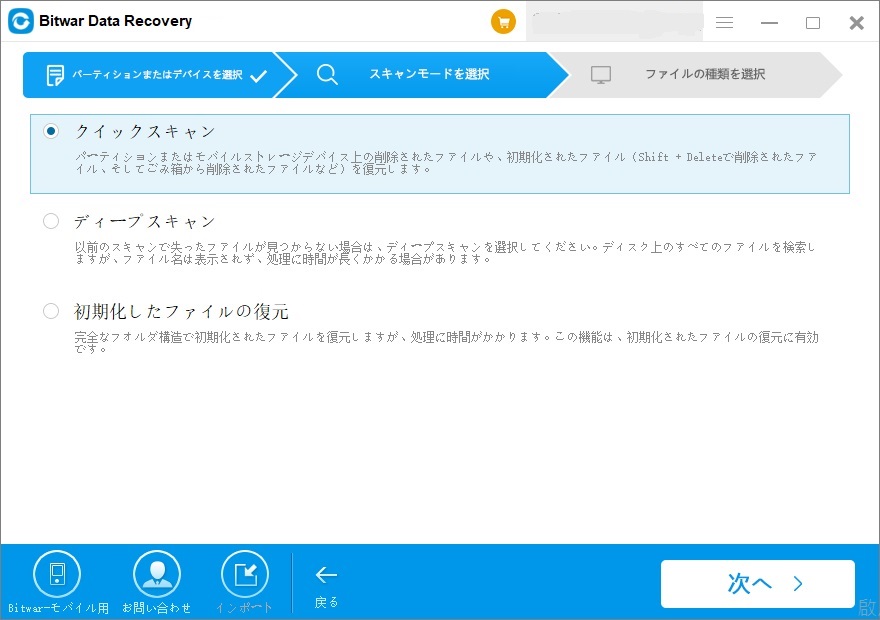
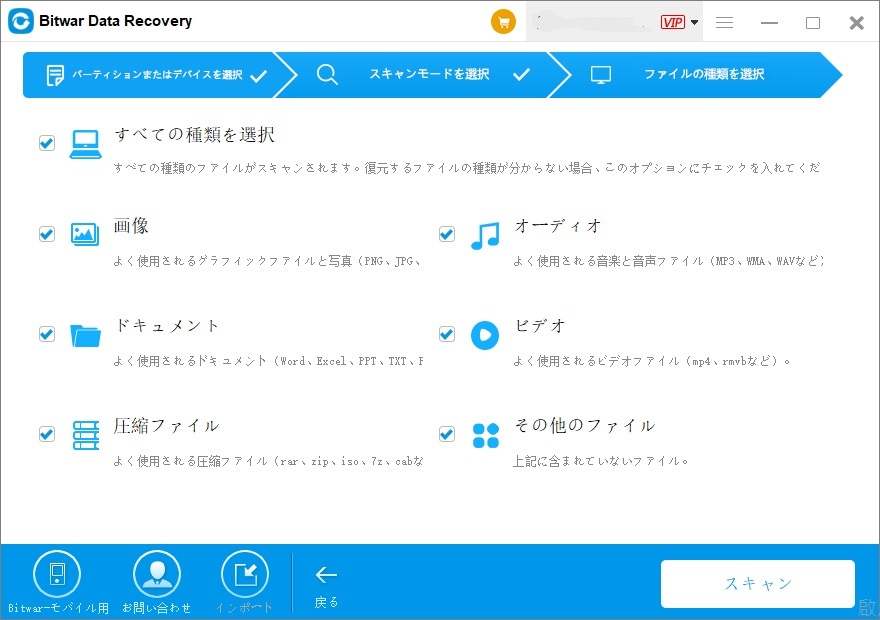
ステップ3.復元する前に検出されたデータをプレビューすることができます。「復元」をクリックしてデータを復元します。(データ上書きのないように、データを元のデバイスに復元しないでください。)
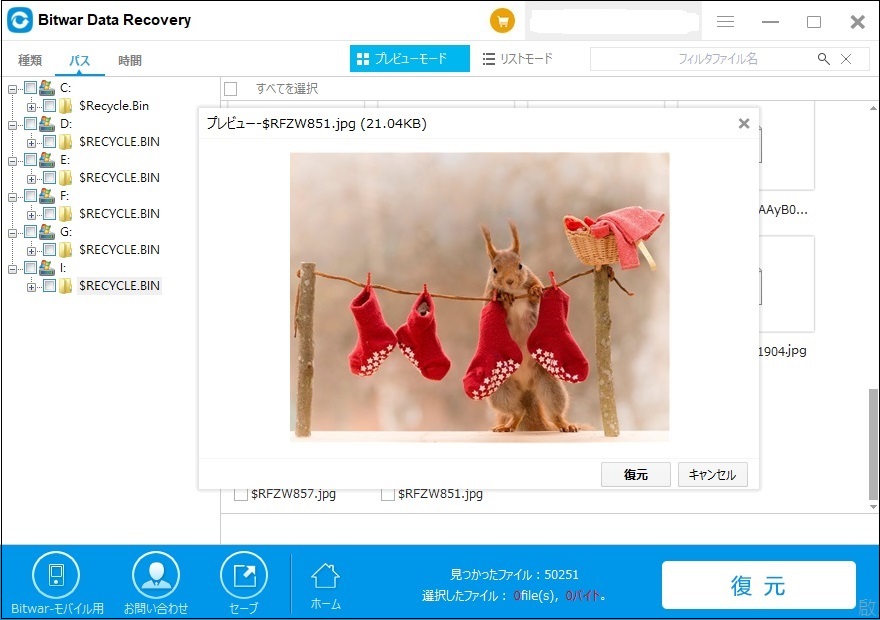
終わりに
SDカードをフォーマットする前にデータのバックアップを忘れないでください。データ紛失が発生した場合、Bitwarデータ復元ソフトを利用して復元できます。フォーマットしたSDカードだけでなく、パソコンのごみ箱、外付けHDD、USBメモリなどのデータ復元にも対応できます。ぜひお試しください。





